Добавьте логотип компании.
- На рабочем столе дважды щелкните значок "Генератор отчетов"
 .
. - В диалоговом окне "Report Creator" выполните следующие действия.
- В разделе "Проект" выберите проект из раскрывающегося списка или нажмите кнопку "Открыть" и перейдите к нужному проекту.
- В окне "Конфигурация отчета" нажмите на имя конфигурации отчета, которую требуется изменить. Нажмите "Редактировать".
- В диалоговом окне "Конфигурация отчета" нажмите кнопку "Редактировать компоновку отчета".
- В диалоговом окне "Конструктор отчетв" выполните следующие действия.
- Нажмите на существующий логотип Autodesk, чтобы выбрать его. Нажмите на небольшую стрелку, которая появится над выбранным логотипом.
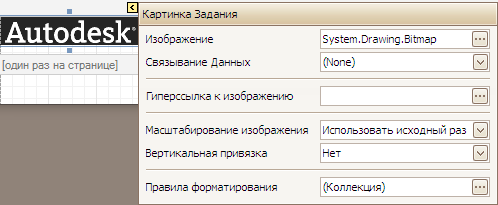
- Справа от поля "Изображение" нажмите кнопку [...]. Перейдите в каталог с новым логотипом, выберите файл и нажмите кнопку "Открыть". Новый логотип будет добавлен вместо старого.
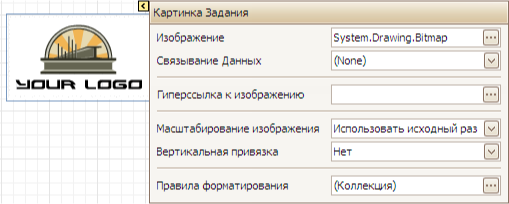
- Закройте диалоговое окно "Конструктор отчетв". При появлении запроса на сохранение изменений нажмите кнопку "Да".
- В диалоговом окне "Конфигурация отчета" нажмите "OK".
Рабочий процесс совместной работы
Рабочий процесс совместной работы
Данный рабочий процесс включает шаги по настройке проекта совместной работы.
Создание совместного проекта
- Откройте проект, который требуется выгрузить, для совместной работы над ним.
- Выберите вкладку «Совместная работа»
 «Общий доступ к проекту»
«Общий доступ к проекту»  .
.
Появится диалоговое окно совместной работы над проектом Plant, в котором приведены шаги для предоставления доступа к проекту в облаке.
- Нажмите кнопку «Вход» и войдите в систему, используя учетную запись Autodesk.
Появится запрос о закрытии всех открытых чертежей, и отобразятся все существующие в папках проекта BIM 360 Team хабы пользователя. Хабы доступны в раскрывающемся списке.
- Выберите папку проекта BIM 360 Team и нажмите кнопку «Выгрузить проект».
Прим.: Проект, включая базу данных, копируется в папку BIM 360 Team. При этом он остается неизменным.
- По завершении выгрузки можно пригласить участников проектной группы к совместной работе над проектом. После нажатия «Пригласить членов группы» пользователь автоматически перейдет в папку проекта BIM 360 Team в Интернете.
Отображается хаб BIM 360 Team.
- Щелкните «Пригласить» и введите адреса электронной почты.
- Нажмите кнопку «Отправить приглашения».
Открытие проекта совместной работы Plant 3D
- В Диспетчере проектов откройте список проектов и нажмите «Открыть проект совместной работы».
Прим.: Если вход в учетную запись Autodesk Account не выполнен, появится соответствующий запрос.
Вы увидите список совместных проектов Plant, к которым есть доступ.
- Выберите нужный проект и нажмите «Открыть проект».
Проект откроется из BIM 360 Team. Обычно при этом выполняется синхронизация или загрузка проекта, что в первый раз может занять больше времени, т. к. данные копируются на локальный компьютер.
Дата: 2019-02-19, просмотров: 355.